Manche zeigen am Terminal gerne mit Screenfetch welche Distribution sie nutzen:
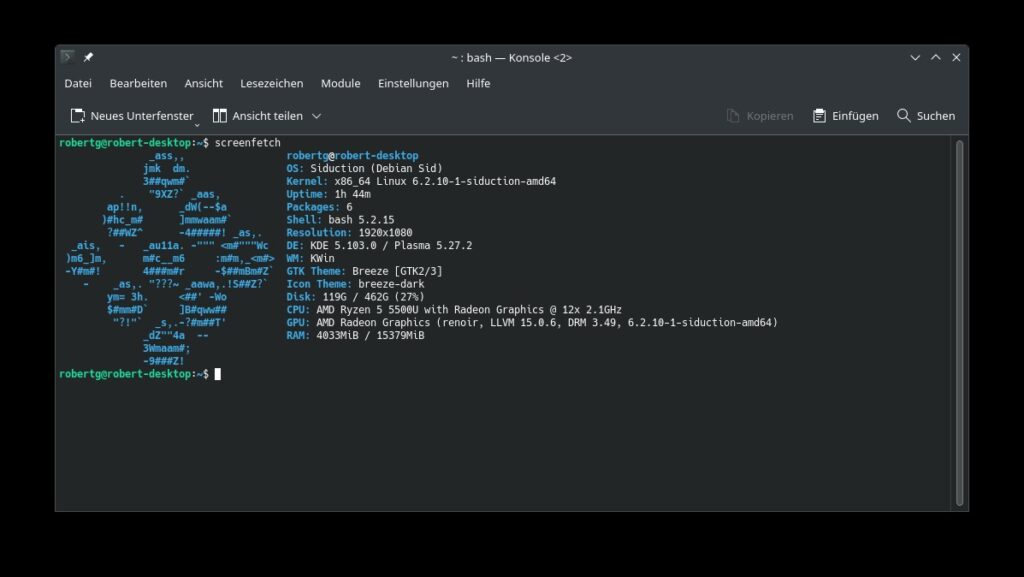
Oder auch mit Neofetch:
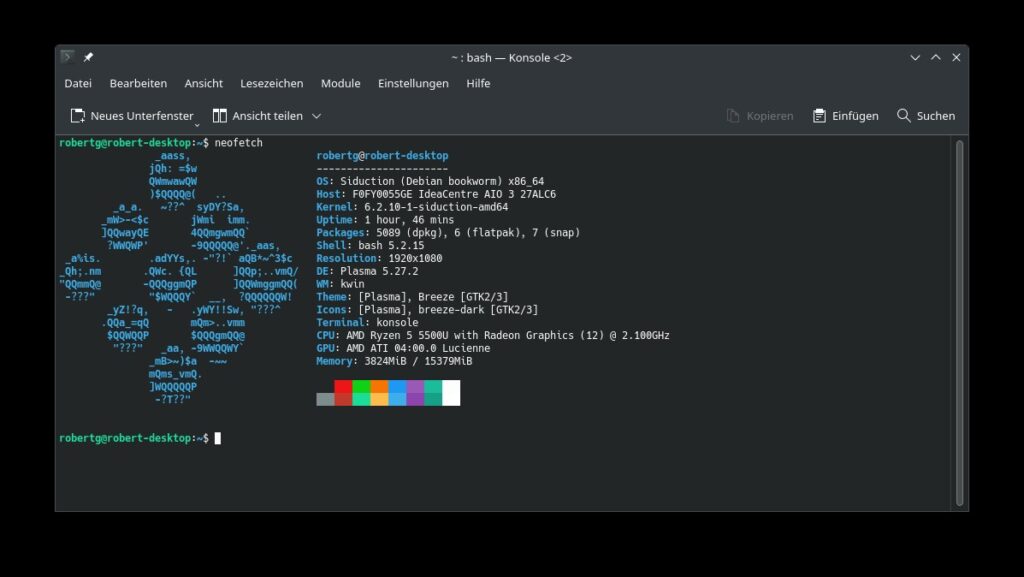
Andere wiederum mit Linux-Logo:
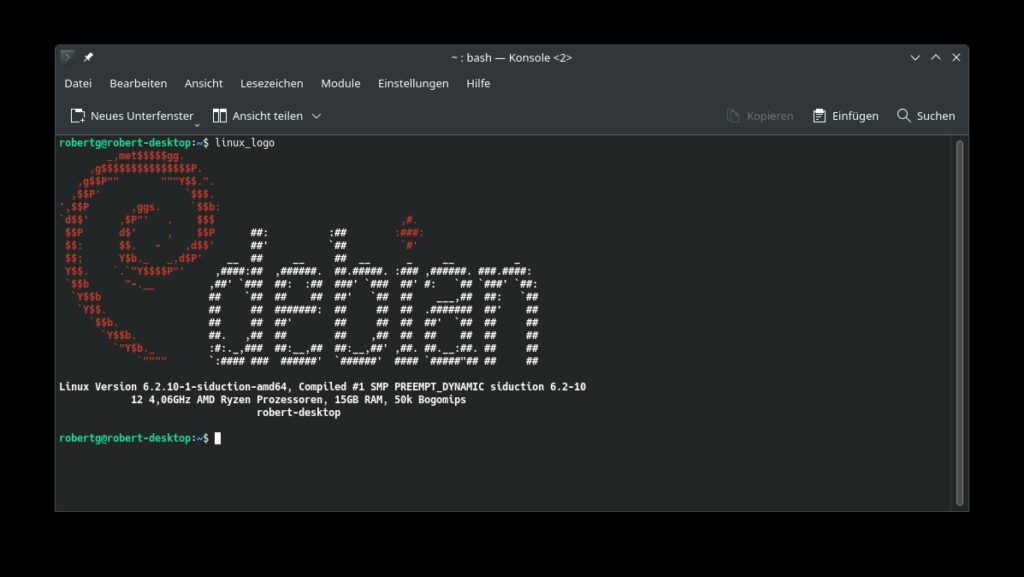
Es muss aber nicht unbedingt die Linux-Distribution sein, dies kann man auch mit der CPU tun, hierzu nutzt man Cpufetch:
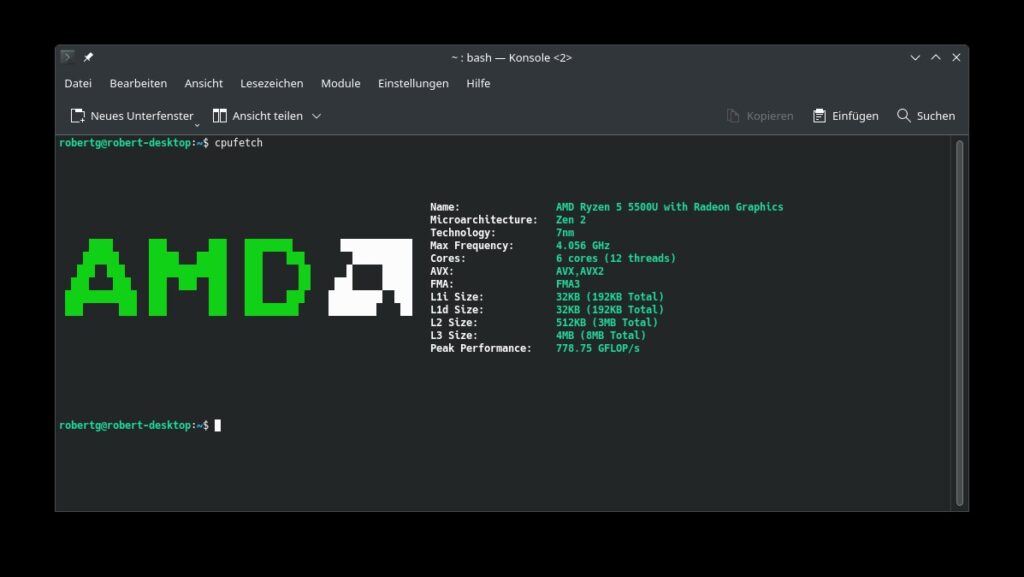
Inhaltsverzeichnis
Cpufetch installieren
Unter auf Debian basierenden Linux-Distributionen installieren Sie diese Software wie üblich über die Paket-Verwaltung durch das Paket „cpufetch„. Für andere Linux-Distributionen – siehe auch GitHub.
Cpufetch nutzen
Die Nutzung ist wie bei den anderen Tools ganz einfach – Eintrag des Befehls:
cpufetchin die „.bashrc“ in Ihrem Home-Verzeichnis, alternativ in die „.zshrc„, …
Unter Arch Manjaro installiert man mit folgendem Befehl als root:
Wenn man Chaotic-Aur aktiviert hat:
pacman -S cpufetchAus dem „normalen“ AUR:
yay -S cpufetchOder aber mittels Pamac – Achtung da muss aber auch AUR aktiviert sein.
und erhält natürlich auch eine Ausgabe:
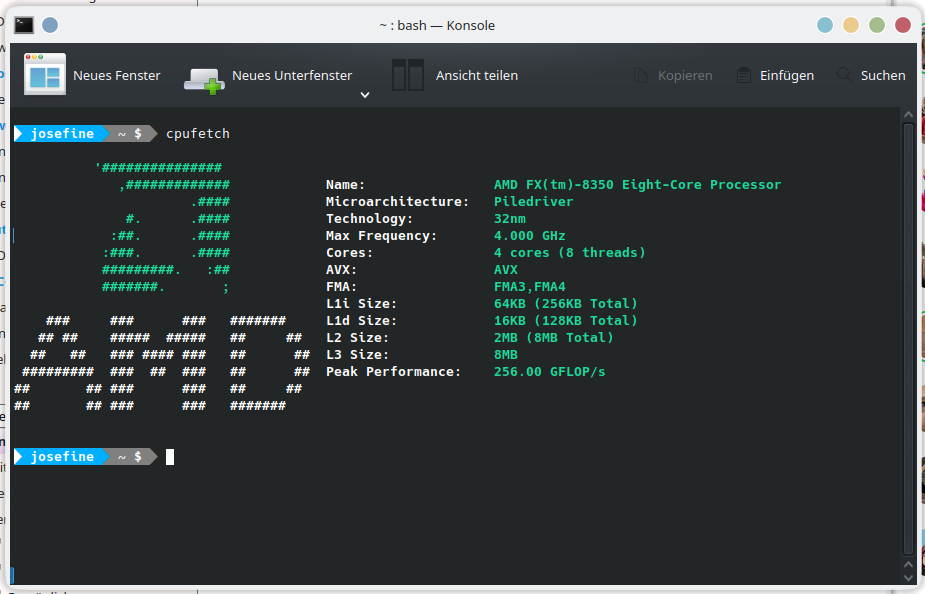
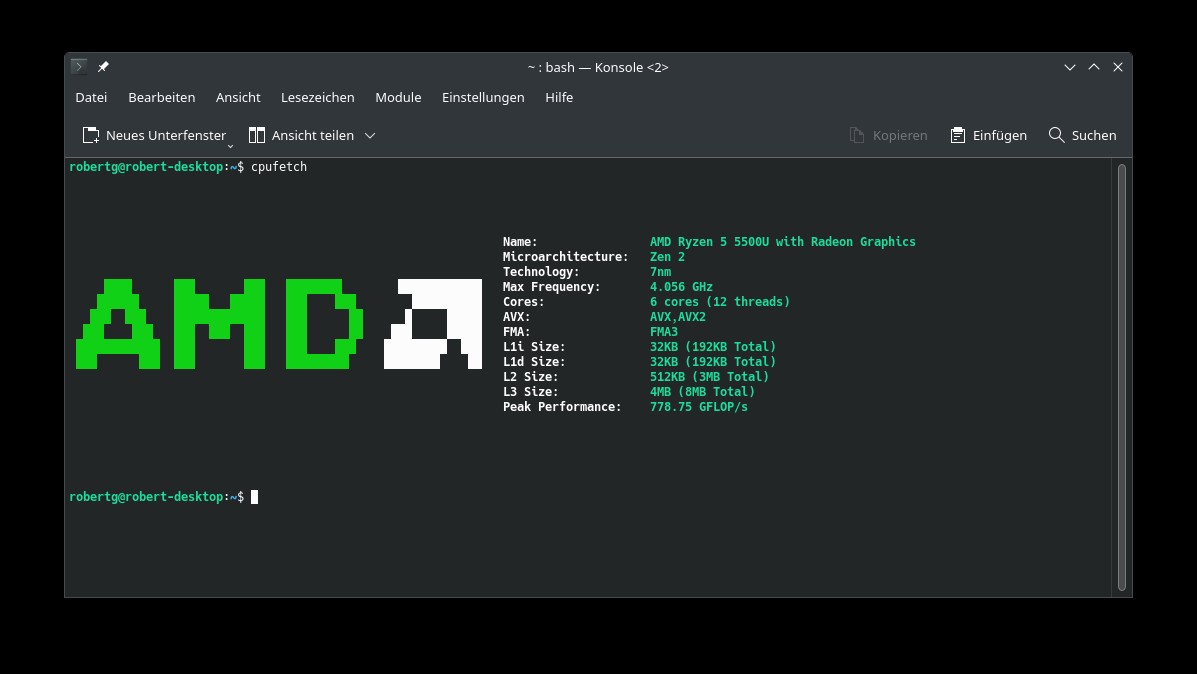


Noch keine Reaktion